Windows10系统之家 - 安全纯净无插件系统之家win10专业版下载安装
时间:2018-05-10 16:22:14 来源:Windows10之家 作者:huahua
很多用户更新了win10系统后都发现了一系列的问题,比如windows10容易死机卡死的情况。遇到系统win10经常死机卡死的话,有时用户真忍不住有砸电脑的冲动。那么windows10容易死机卡死怎么办呢?接下来小编介绍windows10容易死机卡死的应对技巧。
1、尽量下载兼容或支持Win10运行环境的应用,通常在下载此类应用时,所有相关“运行环境”说明,从中了解一下当前程序是否支持运行在Win10系统上。
2、在Win10环境中以“兼容模式”运行程序,试图在Win10系统中安装并运行相关程序时,可尝试以“兼容”模式来运行。右击应用程序图标,从其右键菜单中选择“属性”项。
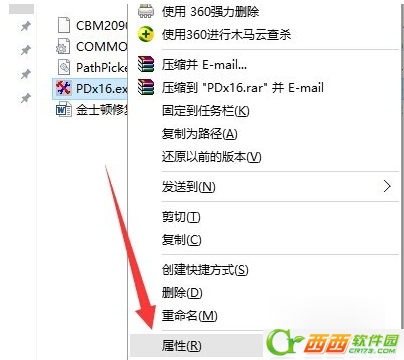
3、从打开的应用程序“属性”窗口中,切换到“兼容性”选项卡,勾选“以兼容模式运行这个程序”项,同时设置相应的运行环境,点击“确定”按钮。
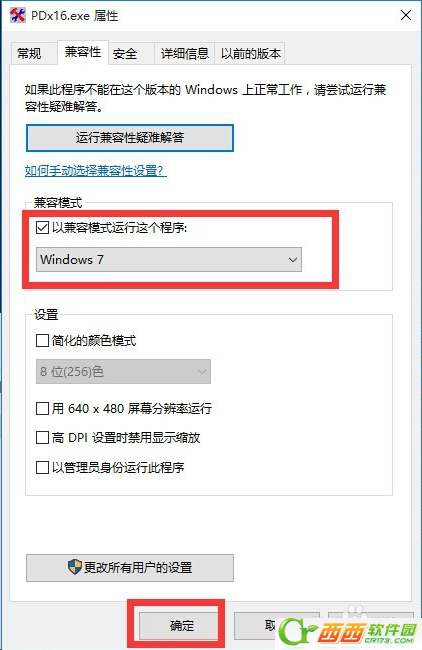
4、还有一种情况就是在运行程序时出现“程序未响应”的情况,通常情况下,当程序出现“未响应”的情况时,会自动弹出如图所示的窗口, 直接点击”关闭程序“按钮即可。
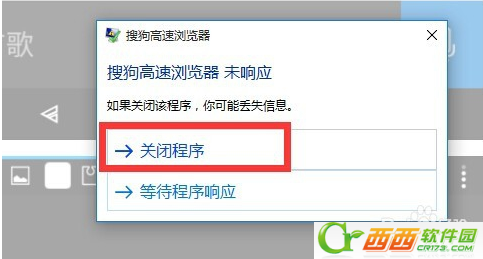
5、如果没有弹出以上强制关闭程序的窗口,则此时可以同时按“Ctrl+Alt+Del”进入系统界面,点击“任务管理器”项。

6、此时将打开“任务管理器”界面,从中找到当前未响应的进程,选中并点击右下角的“结束进程”按钮,以中止相应进程的运行。
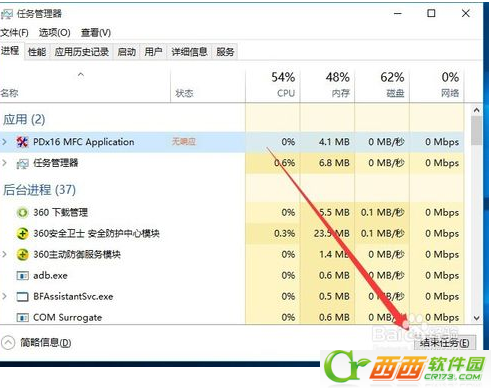
7、如果在升级到Win10正式版后频繁出现“死机”、“程序未响应”的现象时,建议将Win10系统回退到Windows之前的版本中,或尝试以“全新”方式安装Win10原版系统。
热门教程
热门系统下载
热门资讯





























